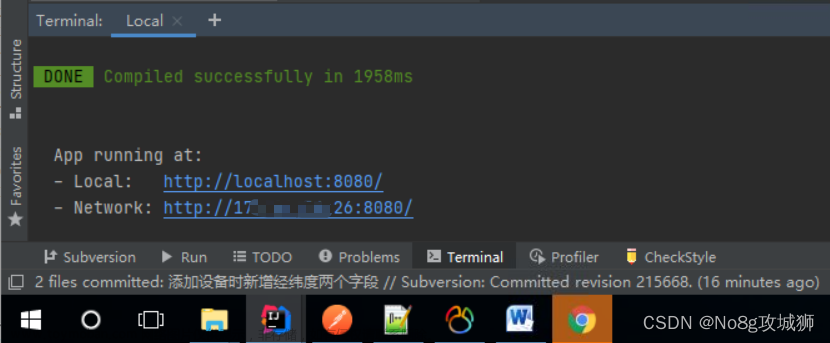购买了XILINX ARTIX-7系列的fpga开发板,在vivado上写完代码跑完仿真后进行板级验证,但是在hardware management里中选择auto connect后无法连接到板子。
解决方法:
-
检查物理连接,保持板子接电且上电了。在建立项目的时候不要选择错板子的型号。

-
查看USB的驱动有没有安装好。

如果在设备管理里如上图,则重新下载驱动。位置如下图:
下载完后可见: 文章来源:https://www.toymoban.com/news/detail-515985.html
文章来源:https://www.toymoban.com/news/detail-515985.html -
可能是另一个驱动没安装好。可以直接去安装vivado的地址寻找安装包并重新安装。在我的电脑上地址为:D:\Xilinx\install\Vivado\2018.3\data\xicom\cable_drivers\nt64\digilent 如果安装到一半显示“installation failed”可以选择ignore继续安装。效果是一样的。安装完之后重启vivado,再下载bitstream,应该可以看到hardware可以自动连接了。
 文章来源地址https://www.toymoban.com/news/detail-515985.html
文章来源地址https://www.toymoban.com/news/detail-515985.html
到了这里,关于Vivado无法连接hardware的问题(localhost(0)/auto connect失败)的文章就介绍完了。如果您还想了解更多内容,请在右上角搜索TOY模板网以前的文章或继续浏览下面的相关文章,希望大家以后多多支持TOY模板网!